Добавление контактов в вашу адресную книгу
В состав Outlook Express включена адресная книга, которая позволяет вам легко пополнять ваш список Контакты (Contact). Используя адресную книгу, вы можете:
- хранить адреса электронной почты, обычные адреса, номера телефонов и личную информацию важных для вас контактов или групп контактов;
- искать людей и предприятия в службах каталогов Интернет с помощью механизмов веб-поиска, которые дают вам доступ к информации каталогов по всему миру;
- создавать группы контактов для списков рассылки. Вам может потребоваться группа для каждого проекта, над которым вы работаете, группа внешних поставщиков, группа для членов семьи или любой другой тип группы, необходимой для коллективной рассылки электронной почты;
- совместно использовать наборы контактов с другими людьми, которые используют ваш компьютер;
- импортировать информацию из адресных книг и экспортировать информацию в адресные книги, включая адресные книги Microsoft Exchange, Netscape Communicator, Eudora Light, Eudora Pro или любой другой программы, которая может экспортировать текстовые файлы с разделителями-запятыми;
- отправлять и получать электронные визитные карточки и контактную информацию в формате, который позволяет легко включать эти данные в базы данных контактов других людей;
- печатать информацию своей адресной книги, используя разнообразные форматы, чтобы возить с собой печатную копию, когда у вас нет доступа к своему компьютеру или нет переносного электронного органайзера.
По умолчанию Outlook Express включает ваши контакты из Windows Messenger в вашу адресную книгу и добавляет контакты электронной почты в адресную книгу, когда вы отвечаете этим контактам. Это означает, что вы можете заполнять свою адресную книгу, не прилагая усилий. Добавление контактов вручную также не представляет сложностей.
В этом упражнении вы добавите три новых контакта в свою адресную книгу и затем создадите группу контактов. Для этого упражнения не требуется никаких учебных файлов. Outlook Express должна быть установлена на вашем компьютере как используемая по умолчанию программа электронной почты.
Выполните следующие шаги.
- Если вы еще не вошли в Windows, сделайте это.
- В меню Пуск (Start) выберите пункт Электронная почта (E-mail).
Соответствующая контактная информация будет выведена на экран в виде всплывающей подсказки. - Повторите шаги 5-9, чтобы создать запись в адресной книге для Mr. Mike Galos. Его адрес электронной почты - mikeg@gardenco.msn.com. Он менеджер компании "Все для сада", и у него такая же служебная контактная информация, как и у Кэтрин Тернер. Совет. Mike Galos, Catherine Turner, Kim Yoshida и компания "Все для сада" - все это вымышленные люди, созданные для серии книг "Шаг за шагом".
- На панели инструментов адресной книги щелкните на кнопке Создать (New) и затем в раскрывающемся меню выберите пункт Создать группу (New Group).
Появится форма для контакта:
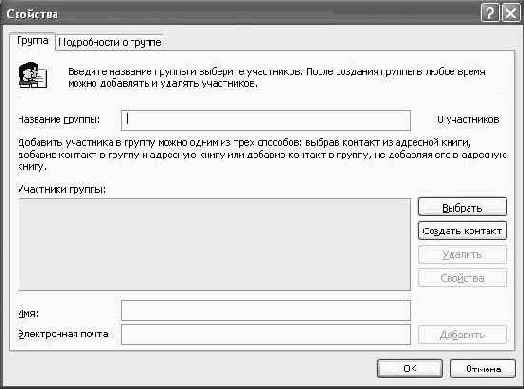
- В поле Название группы (Group Name) введите Рабочая.
- Щелкните на кнопке Выбрать (Select Members). Появится диалоговое окно Выберите участников группы (Select Group Members).
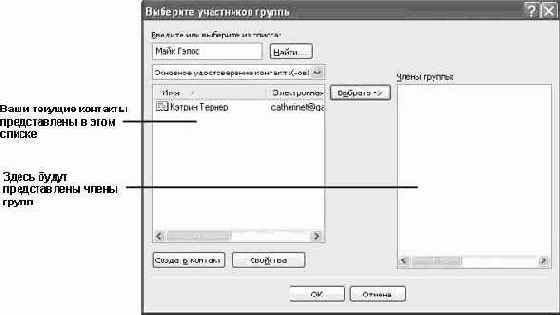
увеличить изображение - Щелкните на контакте Кэтрин Тернер и затем щелкните на кнопке Выбрать (Select). Контакт Кэтрин будет перемещен в список Члены группы (Members).
- Щелкните на контакте Mike Galos и затем щелкните на кнопке Выбрать (Select). Контакт Mike будет перемещен в список Члены группы (Members). Совет. Для поиска людей через службу каталогов Интернет, щелкните на кнопке Найти (Find) и затем выберите нужную службу каталогов в раскрывающемся списке Поиск людей (Look In).
- Щелкните на OK, чтобы закрыть диалоговое окно Выберите участников группы (Select Group Members). В диалоговом окне Рабочая: Свойства (Work Properties) теперь будут представлены два участника.
- Щелкните на кнопке Создать контакт (New Contact), чтобы добавить нового участника группы, которого нет в адресной книге. Появится форма для контакта.
- Повторите шаги 6-9, чтобы добавить контакт Ms. Kim Yoshida. Адрес электронной почты контакта - kimy@gardenco.msn.com. Kim - менеджер по закупкам в компании "Все для сада", и у него такая же служебная контактная информация, как у контактов Кэтрин и Mike. Совет. Чтобы добавить контакт только в группу, но не в адресную книгу, введите имя и адрес электронной почты этого контакта внизу вкладки Группа (Group) и щелкните на кнопке Добавить (Add).
- После ввода информации для контакта Kim щелкните на OK, чтобы закрыть диалоговое окно Kim Yoshida: Свойства (Kim Yoshida Properties).
Kim будет автоматически добавлен в рабочую группу. - Щелкните на OK, чтобы закрыть диалоговое окно Рабочая: Свойства (Work Properties).
Все три контакта будут представлены в правой панели адресной книги, а рабочая группа будет показана в левой панели. - Выделите в адресной книге рабочую группу и затем щелкните на кнопке Удалить (Delete) .

- Выделите и удалите каждый контакт, который вы создали в этом упражнении.
- Закройте адресную книгу и затем закройте Outlook Express.
Появится окно Outlook Express.

Появится окно Адресная книга - Основное удостоверение (Address Book).


Этот адрес электронной почты будет добавлен как доступный адрес электронной почты и будет указан как используемый по умолчанию адрес, как это показано ниже.
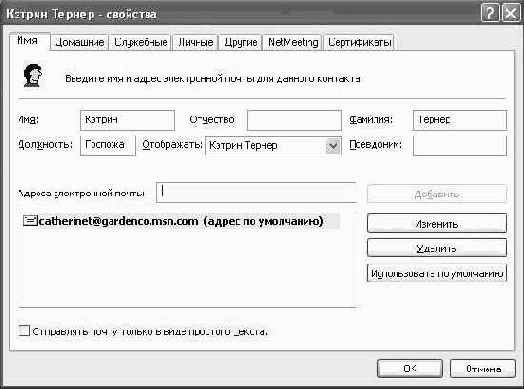
http://www.gardenco.msn.com.
Совет. Если бы это был реальный URL-адрес, вы могли бы щелкнуть на кнопке Перейти (Go), чтобы открыть эту веб-страницу в используемом по умолчанию браузере.
